Der Fehler 0xC00D3E8E ist mit Mediendateien wie Bildern, Videos usw. verbunden. Dieser Fehler wird wahrscheinlich angezeigt, wenn-
Sie alte Medien von Ihrem System löschen beim Bearbeiten der Bilder die kürzlich von der Speicherkarte für Ihre Kamera übertragen wurden.
Der Complete-Fehler lautet wie folgt:
Ein unerwarteter Fehler hält Sie davon ab, Eigenschaften auf die Datei anzuwenden. Wenn dieser Fehler weiterhin angezeigt wird, können Sie mithilfe des Fehlercodes nach
Hilfe zu diesem Problem suchen
Fehler 0xC00D3E8E: Die Eigenschaft ist schreibgeschützt.
Mögliche Ursachen für diesen Fehler sind:
Beschädigte Mediendateien Unzulässiger Besitz der Dateien Malware im System Wenn die Kommunikation unterbrochen wird, während der Datei-Explorer die Mediendateien abruft
Wenn dies bei Ihnen aufgetreten ist Fehler, dann mach dir keine Sorgen. Wir haben in diesem Artikel eine Liste mit Fixes zusammengestellt.
Vergewissern Sie sich, dass Sie die allgemeinen Fixes ausprobieren, die Ihnen helfen könnten, bevor Sie mit den spezifischen fortfahren:
Starten Sie das System neu. Scannen Sie das System auf Malware und nehmen Sie notwendige Schritte, um sie zu mildern Starten Sie den Datei-Explorer im Task-Manager neu [Beenden Sie die Datei-Explorer-Aufgabe (explorer.exe) und öffnen Sie den Datei-Explorer erneut]
Falls diese Korrekturen nicht geholfen haben, versuchen Sie die unten aufgeführten Korrekturen.
Fix 1: Besitz der Datei übernehmen
Schritt 1: Klicken Sie mit der rechten Maustaste auf die Mediendatei und wählen Sie Eigenschaften aus dem Kontextmenü
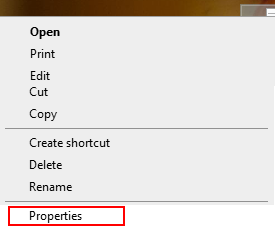
Schritt 2: Los zum Tab Sicherheit
Schritt 3: Klicken Sie auf die Schaltfläche Erweitert
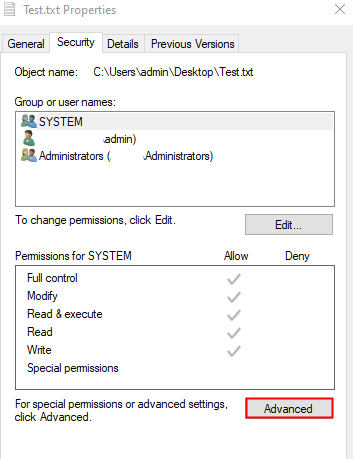
Schritt 4: Im Abschnitt”Besitzer”, wenn du merkst, dass du Wenn Sie nicht der Eigentümer sind, klicken Sie auf die Schaltfläche Ändern
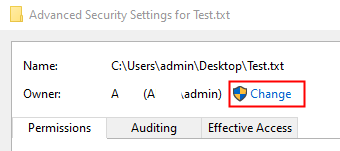
Schritt 5: Im sich öffnenden Fenster Benutzer oder Gruppe auswählen unter Geben Sie den auszuwählenden Objektnamen ein Geben Sie Ihren Benutzernamen ein und drücken Sie die Eingabetaste. Wenn Sie sich nicht sicher sind, was Sie eingeben sollen, klicken Sie auf Namen überprüfen
Schritt 6: Klicken Sie auf die Schaltfläche Ok
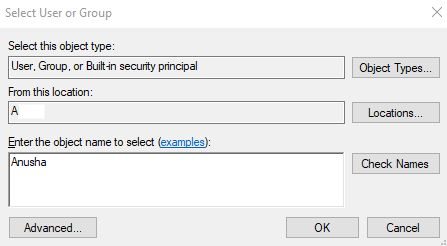
Schritt 7: In Doppelklicken Sie im Abschnitt”Berechtigungseinträge”auf Ihren Benutzernamen
Schritt 8: Aktivieren Sie im Fenster”Berechtigungseinträge”alle Optionen, um die vollständige Kontrolle zu erhalten. Klicken Sie auf OK
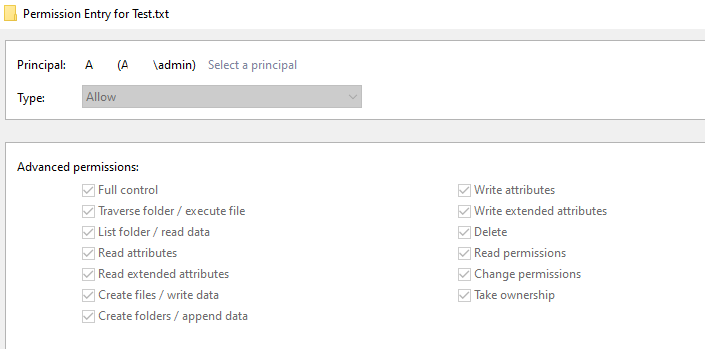
Schritt 9: Klicken Sie abschließend im Fenster”Erweiterte Sicherheitseinstellungen”auf Übernehmen gefolgt von der Schaltfläche OK.
Schritt 10: Entweder Starten Sie das System neu ODER starten Sie den Datei-Explorer neu, damit die Änderungen wirksam werden.
Überprüfen Sie, ob dies hilft, wenn nicht, versuchen Sie es mit dem nächsten fix.
Fix 2: CHKDSK und SFC Scan ausführen
Schritt 1: Öffnen Sie das Run Terminal. Sie können die Tastenkombination Windows und R verwenden, um dasselbe zu tun.
Schritt 2: Geben Sie cmd ein und halten Sie die Tasten gedrückt Strg+Umschalt+Eingabetaste zum Öffnen der Eingabeaufforderung im Administratormodus.
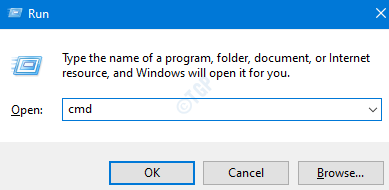
Schritt 3: Geben Sie die folgenden Befehle nacheinander ein. Achten Sie darauf, nach jedem Befehl die Eingabetaste zu drücken
chkdsk/f sfc/scannow
Schritt 4: Sobald der Scan abgeschlossen ist, prüfen Sie, ob der Fehler behoben ist.
Fix 3: Führen Sie DISM aus Scannen
Schritt 1: Öffnen Sie den Ausführen-Dialog. Verwenden Sie die Tastenkombination Fenster und R
Schritt 2: Geben Sie im Dialogfeld cmd ein und drücken Sie Strg+. Umschalt+Eingabe
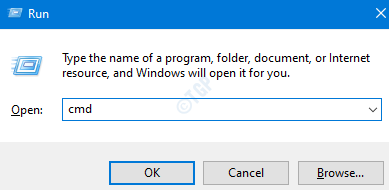
Schritt 3: Geben Sie im sich öffnenden Eingabeaufforderungsfenster die folgenden Befehle ein. Bitte vergessen Sie nicht, nach jedem Befehl die Eingabetaste zu drücken.
Dism/Online/Cleanup-Image/ScanHealth Dism/Online/Cleanup-Image/RestoreHealth
Schritt 4: Starten Sie Ihr System neu und prüfen Sie, ob die Mediendateien dies können bearbeitet oder gelöscht werden.
Wenn nicht, versuchen Sie es mit dem nächsten Fix.
Fix 4: Versuchen Sie die automatische Reparatur
Viele Benutzer haben berichtet, dass dieses Problem ihnen geholfen hat Beheben Sie das Problem.
HINWEIS: Sie sollten die bootfähige Windows-Installations-DVD bereithalten
Schritt 1: Legen Sie die bootfähige Windows-Installations-DVD
Schritt 2: Sie werden gefragt, ob Sie mit dem Booten von CD oder DVD fortfahren möchten. Drücken Sie die Eingabetaste
Schritt 3: Wählen Sie Ihre Spracheinstellung und klicken Sie auf die SchaltflächeWeiter
Schritt 4: Klicken Sie in der unteren linken Ecke des Fensters auf Computer reparieren
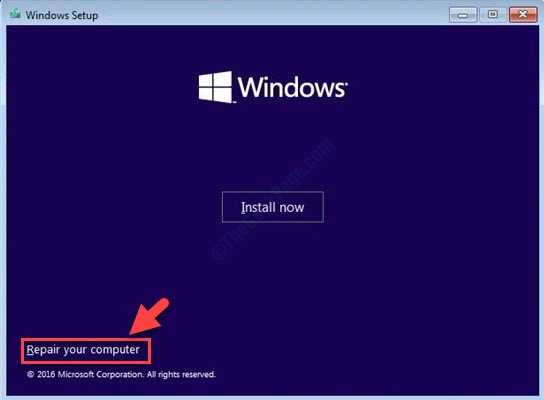
Schritt 5: Klicken Sie im angezeigten blauen Fenster auf Troubleshoot
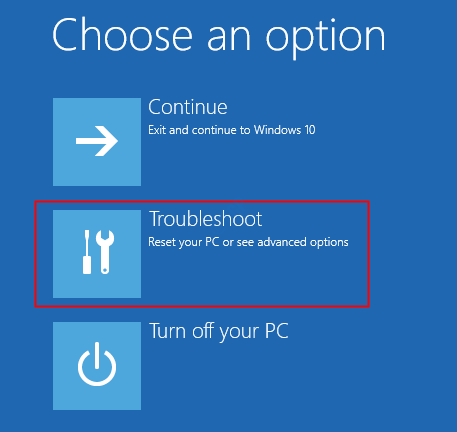
Schritt 6: Klicken Sie nun auf Erweiterte Optionen
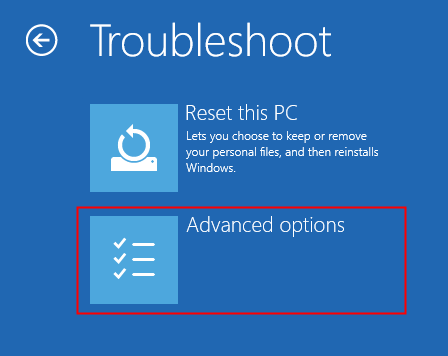
Schritt 7: Klicken Sie abschließend auf Automatische Reparatur oder Startup Repair
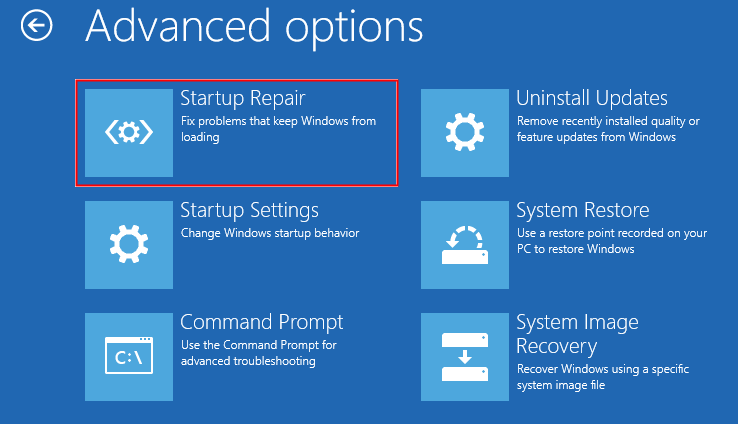
Schritt 8: Lehnen Sie sich zurück und warten Sie geduldig, bis die automatische Reparatur abgeschlossen ist.
Schritt 9: Starten Sie das System neu.
Fix 5: Windows Update Troubleshooter ausführen
Schritt 1: Öffnen Sie den Ausführen-Dialog in Ihrem System und halten Sie die Tastenkombinationen gedrückt Windows+r
Schritt 2: Geben Sie im erscheinenden Fenster den Befehl ms-settings:troubleshoot ein und klicken Sie einfach auf OK
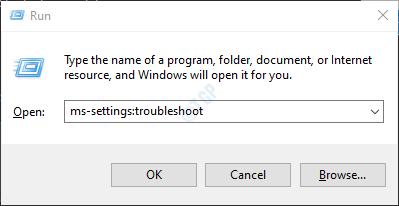
Schritt 3: Klicken Sie im angezeigten Fenster Einstellungen –> Update & Sicherheit –> Problembehandlung auf Weitere Problembehandlungen
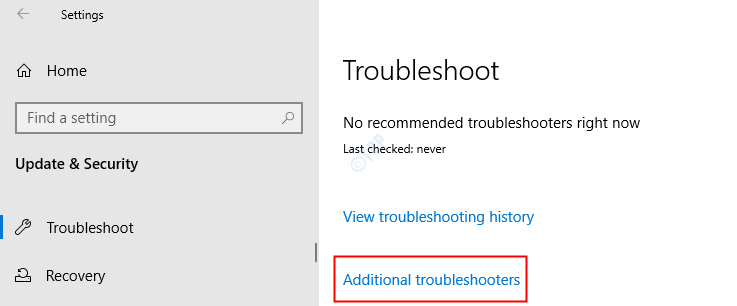
Schritt 4: Scrollen Sie nach unten und suchen Sie Windows Aktualisieren und klicken Sie darauf.
S Schritt 5: Klicken Sie nun auf die Schaltfläche Fehlerbehebung ausführen
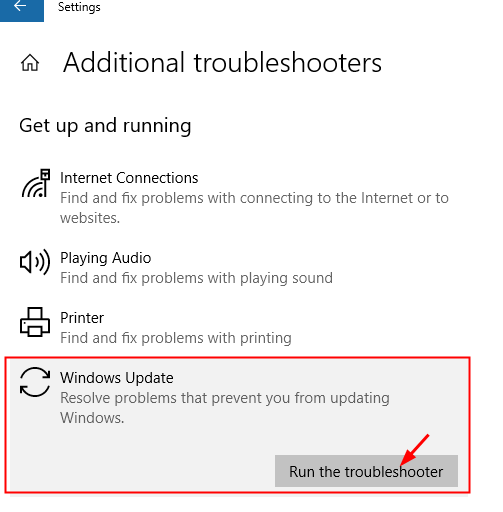
Schritt 6: Windows führt das Programm zur Fehlerbehebung aus und zeigt an, ob Änderungen oder Updates am System erforderlich sind. Führen Sie das Notwendige aus.
Schritt 7: Starten Sie den Computer neu.
Überprüfen Sie, ob dies hilft, wenn nicht, versuchen Sie es mit dem nächsten Fix.
Fix 6: Rollback Ihres Windows-Betriebssystem
Schritt 1: Öffnen Sie den Ausführen-Dialog in Ihrem System und halten Sie die Tastenkombinationen gedrückt Windows+r
Schritt 2: Geben Sie ms-ein. settings:recovery und drücke Enter
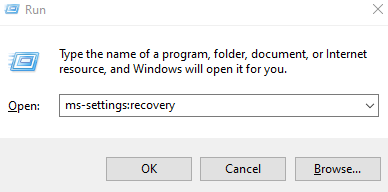
Schritt 3: Im sich öffnenden Fenster Einstellungen > Update & Sicherheit > Wiederherstellung , unter Zurück zum vorherigen Version von Windows 10 klicken Sie auf die Schaltfläche Erste Schritte
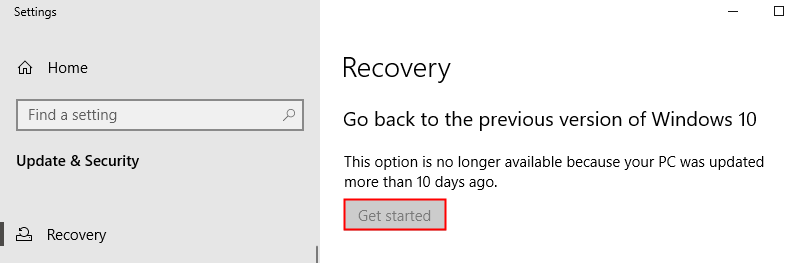
Schritt 4: Führen Sie nun den Assistenten gemäß den Anweisungen auf dem Bildschirm durch.
Überprüfen Sie, ob dies hilft.
Wenn keiner der obigen Schritte hilft, können Sie zum vorherigen Systemwiederherstellungspunkt zurückkehren (wenn Sie haben bereits eine erstellt). Versuchen Sie, die Systemwiederherstellung im abgesicherten Modus auszuführen, um die Anzahl der auftretenden Fehler zu begrenzen. Weitere Informationen finden Sie unter den folgenden Links:
So funktioniert es Systemwiederherstellung unter Windows 10
3 Möglichkeiten zum Starten im abgesicherten Modus in Windows 10
Das ist alles
Wir hoffen, dieser Artikel war informativ. Vielen Dank fürs Lesen.
Bitte kommentieren Sie und teilen Sie uns mit, welche der oben genannten Fixes Ihnen bei der Lösung des Problems geholfen hat.

Anusha Pai ist Software-Ingenieurin mit langjähriger Erfahrung in der IT-Branche und schreibt leidenschaftlich gerne.